Gdi32full.dll fehlt oder nicht gefunden – Fehler in Windows 10 beheben
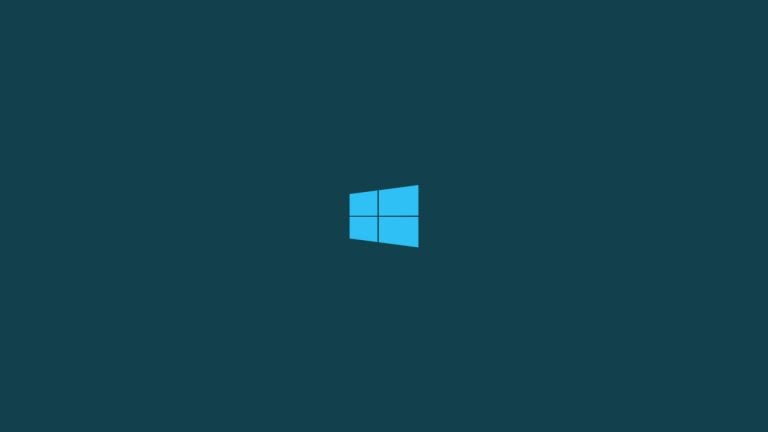
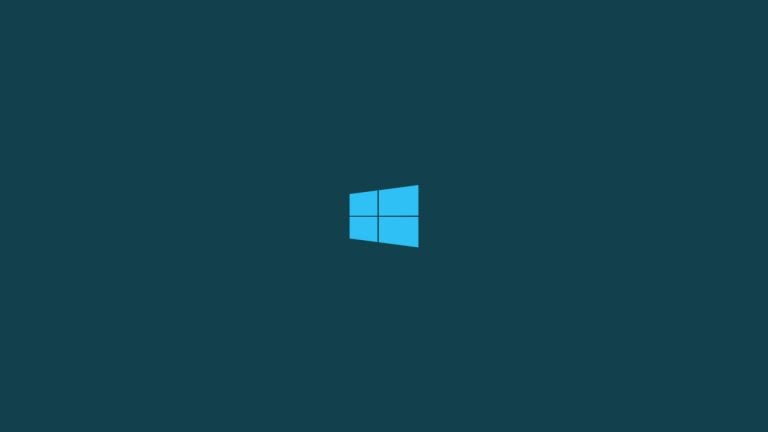
Der Fehler “gdi32full.dll fehlt” oder “gdi32full.dll nicht gefunden” tritt auf, wenn die Dynamic Link Library (DLL) gdi32full.dll beschädigt, gelöscht oder nicht korrekt registriert ist. Diese DLL ist ein Bestandteil der Microsoft Graphics Device Interface (GDI) und wird von Programmen für Grafikdarstellung und formatierten Text auf Bildschirm und Druckern genutzt.
Was bedeutet das kurz: Eine DLL ist eine gemeinsame Bibliothek, die mehrere Programme gleichzeitig verwenden. Wenn eine essentielle DLL fehlt, starten betroffene Anwendungen nicht richtig.
Wichtig: Bevor Sie Dateien aus dem Internet herunterladen, sichern Sie Ihr System (Wiederherstellungspunkt oder Systemabbild) und bevorzugen offizielle Quellen oder Microsoft-Tools.
Fehlerursachen auf einen Blick
- Beschädigte Systemdateien nach einem Update oder Crash.
- Veraltete oder fehlerhafte Grafiktreiber.
- Unsachgemäße Deinstallation oder Installationsfehler eines Programms.
- Malware, die DLL-Dateien verändert oder entfernt.
- Falsch platzierte oder nicht registrierte DLL-Datei.
Schnelle Maßnahmen (Priorität)
- Windows Update ausführen.
- DISM- und SFC-Scan starten (siehe Abschnitt weiter unten).
- Grafiktreiber aktualisieren oder neu installieren.
- Programm, das den Fehler zeigt, deinstallieren und neu installieren.
- DLL nur als letzte Möglichkeit manuell ersetzen und registrieren.
Schritt-für-Schritt-Anleitungen
Windows aktualisieren
Halten Sie Windows aktuell: Öffnen Sie Einstellungen → Update und Sicherheit → Windows Update und prüfen Sie auf Updates. Viele System-Dateikonflikte werden durch kumulative Updates behoben.
Treiber aktualisieren
Veraltete Grafikkartentreiber können GDI-Probleme verursachen. Nutzen Sie die Herstellerseite Ihrer Grafikkarte (z. B. NVIDIA, AMD, Intel) oder ein vertrauenswürdiges Tool, um Treiber zu prüfen und zu installieren. Stellen Sie sicher, dass Sie die passende Architektur (32‑Bit vs. 64‑Bit) wählen.
Hinweis: Drittanbieter-Tools können Zeit sparen, sind aber nicht zwingend erforderlich. Wenn Sie ein Tool verwenden, wählen Sie eine etablierte Quelle.
DISM-Scan und SFC-Scan ausführen
Diese Werkzeuge reparieren Windows-Systemdateien.
Öffnen Sie die Eingabeaufforderung als Administrator (Windows-Suche → “cmd” → Rechtsklick → Als Administrator ausführen).
Führen Sie nacheinander die folgenden Befehle aus und drücken Sie nach jedem die Eingabetaste:
DISM.exe /Online /Cleanup-image /Restorehealth
sfc /scannow- Warten Sie, bis die Prozesse abgeschlossen sind. Bei erfolgreicher Reparatur sehen Sie eine Meldung wie “Windows Resource Protection hat beschädigte Dateien gefunden und repariert”. Starten Sie danach den Rechner neu.
Programm neu installieren, das den Fehler verursacht
- Öffnen Sie Systemsteuerung (Windows-Suche → “control panel”).
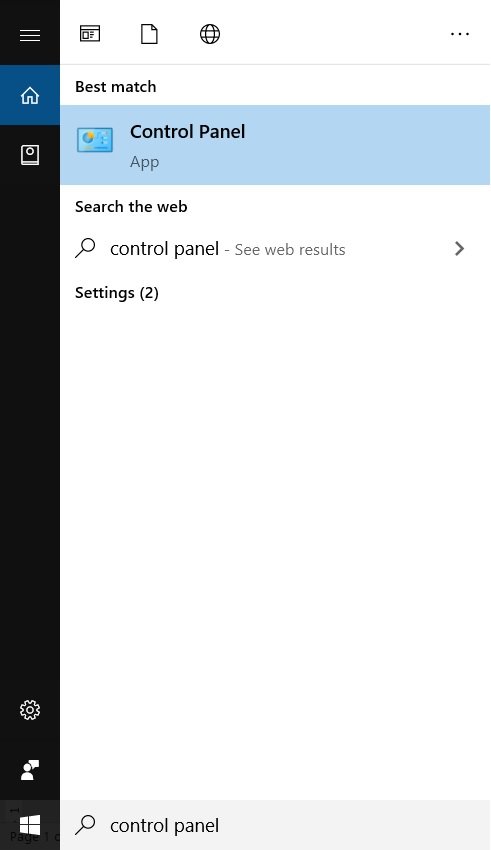
- Gehen Sie zu Programme und Features.
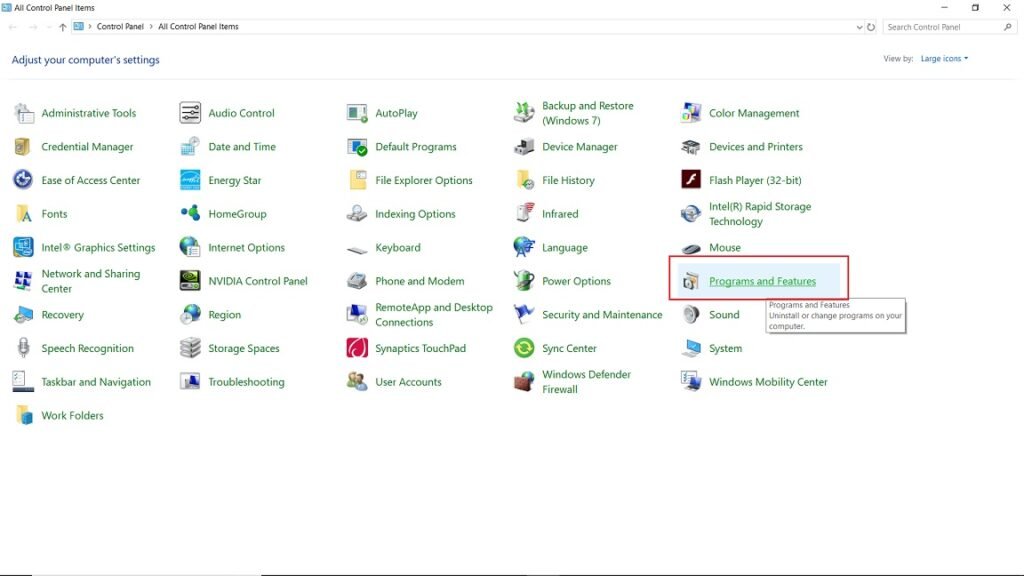
Wählen Sie die Anwendung, die den gdi32full.dll-Fehler meldet, und deinstallieren Sie sie.
Installieren Sie die aktuelle Version der Anwendung neu. Oft ersetzt die Neuinstallation fehlende oder beschädigte DLLs.
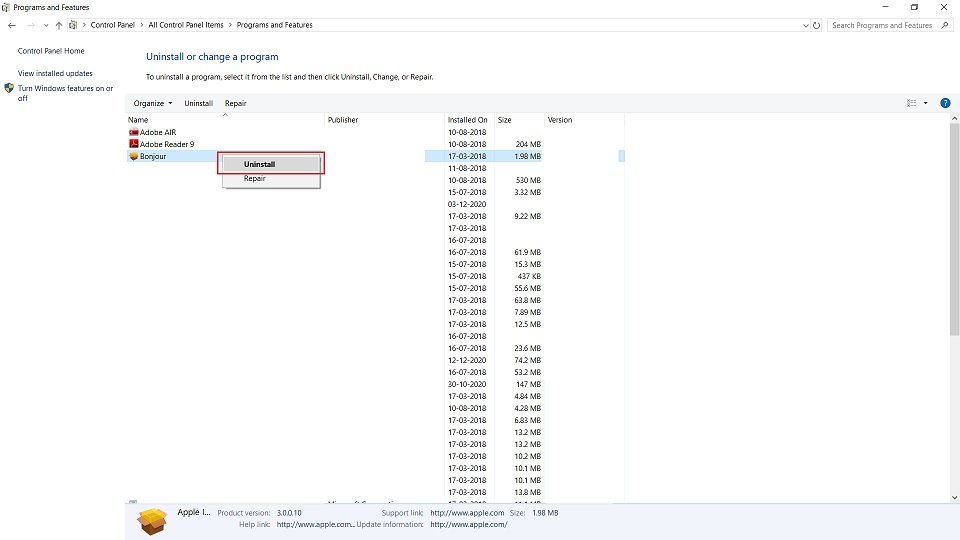
Manuelles Ersetzen und Registrieren der DLL (als letzte Option)
Warnung: Laden Sie DLL-Dateien nur von vertrauenswürdigen Quellen. Unsichere DLLs können Ihr System gefährden.
Prüfen, ob die Datei fehlt: Suchen Sie in der Windows-Suche nach “gdi32full.dll”. Wenn keine Resultate erscheinen, ist die Datei möglicherweise entfernt worden.
Wenn Sie eine DLL herunterladen, achten Sie auf die passende Windows-Architektur (32‑Bit / 64‑Bit). Entpacken Sie anschließend die ZIP-Datei.
Kopieren Sie die Datei gdi32full.dll in den Windows-Systemordner (normalerweise C:\Windows\System32 für 64‑Bit-Systeme; bei 32‑Bit ebenfalls System32).
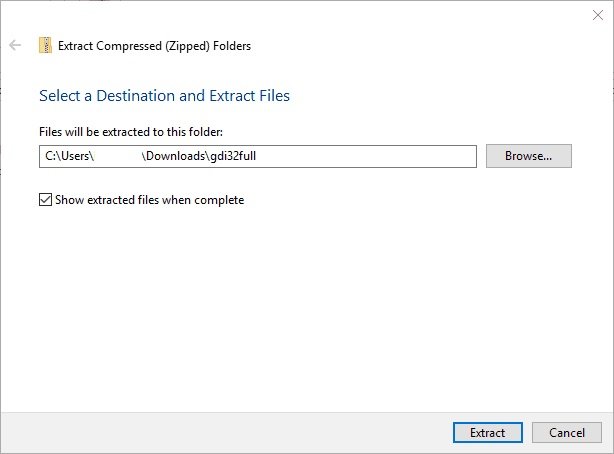
Löschen Sie die Originaldatei aus dem Extraktionsordner, damit nur die Kopie im Systemordner verbleibt.
Öffnen Sie die Eingabeaufforderung als Administrator und registrieren Sie die DLL mit:
regsvr32 gdi32full.dll- Starten Sie den Rechner neu und prüfen Sie die betroffene Anwendung.
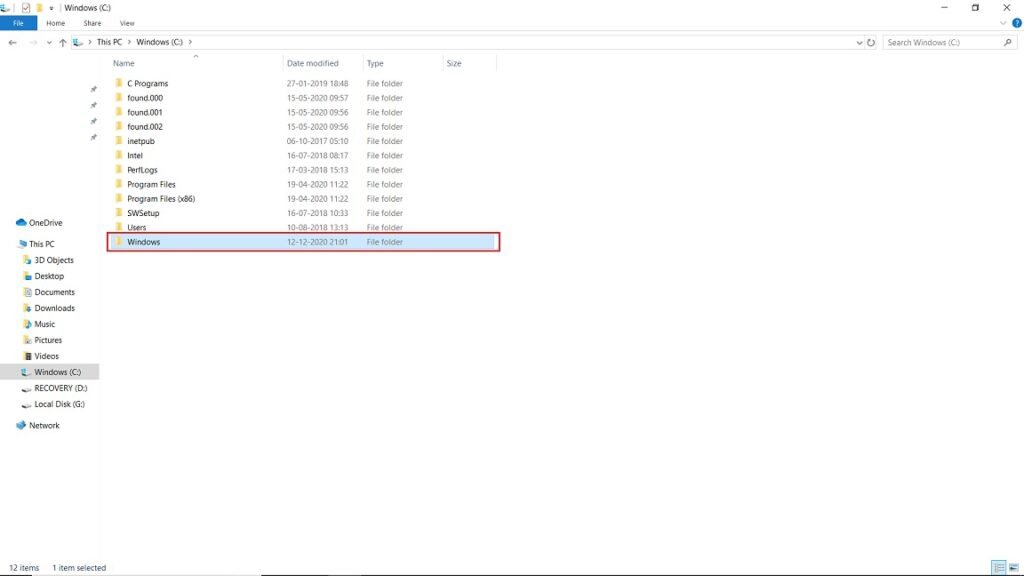
Alternative Ansätze und weiterführende Optionen
- Systemwiederherstellung: Wenn der Fehler nach einer Änderung (Update, Treiberinstallation) auftrat, kann ein Systemwiederherstellungspunkt das Problem rückgängig machen.
- Inplace-Upgrade / Reparaturinstallation von Windows: Installieren Sie Windows ohne Datenverlust neu, um tieferliegende Systemkorruption zu beheben.
- Clean Boot: Starten Sie Windows im sauberen Neustart, um Softwarekonflikte auszuschließen (msconfig → Dienste/Autostart kontrollieren).
- Malware-Scan: Führen Sie einen vollständigen Scan mit Ihrem Antivirus durch, um eine Manipulation an DLLs auszuschließen.
Wann diese Methoden nicht helfen (Gegenbeispiele)
- Wenn Hardwarefehler vorliegen (defekter RAM oder Laufwerk), können Datei-Reparaturtools versagen.
- Bei persistenter Malware-Infektion ist ein reiner DLL-Austausch unzureichend.
- Wenn mehrere Systemdateien betroffen sind, ist oft eine Reparaturinstallation oder Neuinstallation sinnvoller.
Rolle-basierte Checkliste
Für Endbenutzer:
- Backup wichtiger Daten erstellen.
- Windows Update ausführen.
- betroffene Anwendung deinstallieren und neu installieren.
- DISM & SFC ausführen.
- Keine DLLs aus unbekannten Quellen kopieren.
Für IT-Administratoren / Techniker:
- Ereignisanzeige und Setup-Protokolle prüfen.
- Treiberverteilung und Gruppenrichtlinien prüfen.
- Deployment-Image mit DISM reparieren oder neu bereitstellen.
- Ggf. Inplace-Upgrade planen und dokumentieren.
Kurze Troubleshooting-Methodik (Mini-Methodology)
- Reproduzieren: Starten Sie die fehlerhafte Anwendung und notieren Sie die genaue Fehlermeldung.
- Lokalisieren: Prüfen Sie, ob die DLL im Systemordner vorhanden ist.
- Reparieren: SFC/DISM, Treiber, Neuinstallation der App.
- Validieren: Anwendung starten, Logs prüfen, Nutzerfeedback einholen.
- Eskalieren: Bei weiterem Fehlschlag Windows-Reparatur oder Neuinstallation.
Abnahmekriterien
- Die Anwendung startet ohne Fehlermeldung zu gdi32full.dll.
- Keine Systemdateifehler laut sfc /scannow.
- Keine wiederkehrenden Einträge in der Ereignisanzeige bezüglich der DLL.
Kurzes Glossar
- DLL: Dynamische Bibliothek, die Funktionen für mehrere Programme bereitstellt.
- GDI: Graphics Device Interface, Windows-Komponente für Grafik- und Druckfunktionen.
- DISM: Deployment Image Servicing and Management, Windows-Werkzeug zur Reparatur von Images.
- SFC: System File Checker, Windows-Tool zur Überprüfung und Reparatur von Systemdateien.
Sicherheits- und Datenschutzhinweise
- Laden Sie Systemdateien nie von unsicheren Quellen herunter. Bevorzugen Sie Microsoft-Tools oder offizielle Herstellerseiten.
- Erstellen Sie vor Änderungen einen Wiederherstellungspunkt.
- Prüfen Sie Dateien mit einem Virenscanner, bevor Sie sie ins System kopieren.
Häufige Fehler & Tipps
- Fehler: Registrierungsfehler beim Ausführen von regsvr32. Tipp: Stellen Sie sicher, dass die Eingabeaufforderung mit Administratorrechten gestartet wurde.
- Fehler: Datei wird nach Neustart erneut als fehlend gemeldet. Tipp: Prüfen Sie Berechtigungen und prüfen Sie, ob eine Sicherheitssoftware die Datei entfernt.
Fazit
Der Fehler gdi32full.dll fehlt ist in vielen Fällen durch systemnahe Werkzeuge (Windows Update, DISM, SFC), Treiberupdates oder durch Neuinstallation der betroffenen Anwendung zu beheben. Das manuelle Ersetzen der DLL sollte nur als letzter Schritt erfolgen und stets mit Vorsicht und Backup vorbereitet werden.
Mehr Hilfe zu Windows 10-Problemen finden Sie in unserer allgemeinen Fehlerbehebungsübersicht für Windows 10. Wenn Sie nach dem Durchlaufen dieser Schritte weiterhin Probleme haben, notieren Sie die exakte Fehlermeldung und prüfen Sie Systemlogs oder wenden Sie sich an einen IT-Fachmann.
Mehr dazu
- 5 Best Email Clients for Windows 10 in 2020
- Best Recovery Software for Windows
- How to Partition an External Hard Disk in Windows 10
- How to Use Kinemaster in Windows 10
Ähnliche Materialien

Podman auf Debian 11 installieren und nutzen
Apt-Pinning: Kurze Einführung für Debian

FSR 4 in jedem Spiel mit OptiScaler
DansGuardian + Squid (NTLM) auf Debian Etch installieren

App-Installationsfehler auf SD-Karte (Error -18) beheben
